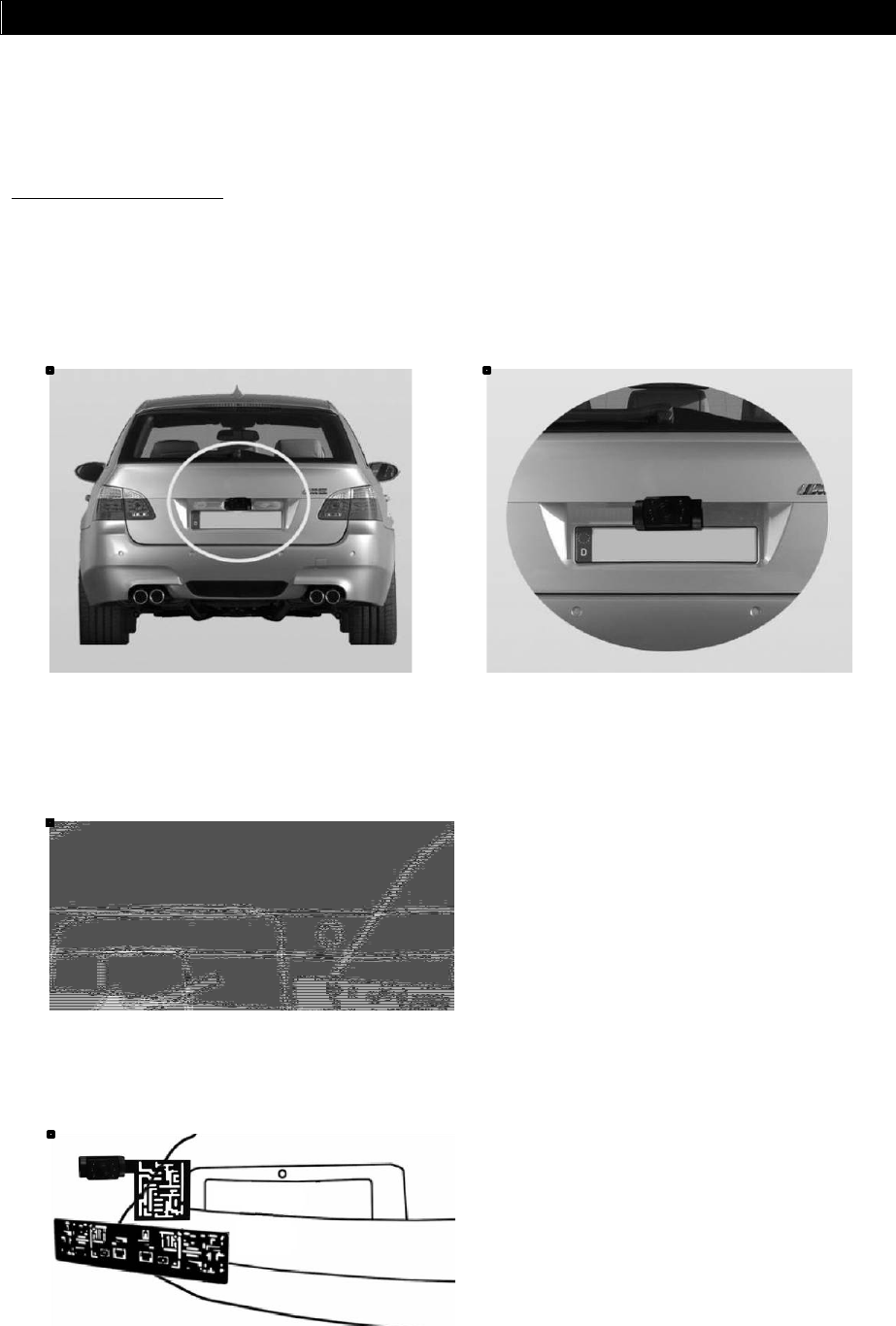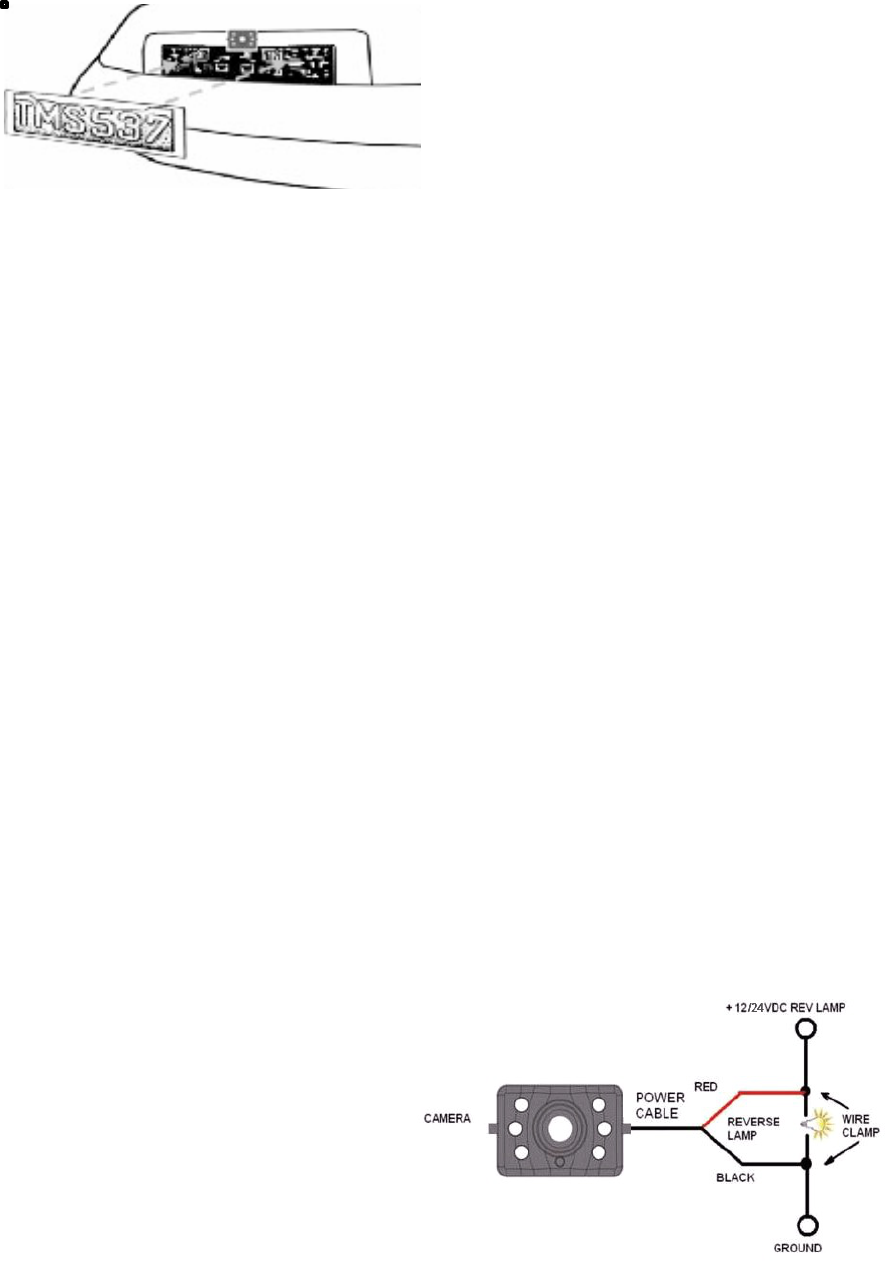15
3. Befestigen Sie nun Ihr Nummernschild wieder auf dem Nummernschildhalter.
4. Suchen Sie nun eine Möglichkeit, das Anschlußkabel der Kamera durch die Karosserie
Ihres Autos zur Stromzuleitung des Rückfahrlichtes zu führen.
5. Einige Fahrzeuge haben in der Nähe des Kennzeichens eine Kabeldurchführung, durch
welche Sie das Kabel durchziehen können. Falls das bei Ihnen nicht der Fall ist,
müssen Sie in der Nähe des Kennzeichens, bevorzugt dicht an der Stelle, wo sich das
Kabel der Kamera befindet, selbst eine Durchführung bohren. Wenn Sie eine
geeignete Stelle für die Durchführung gefunden haben, können Sie die Kamera und
das Kennzeichen wieder demontieren. Falls Sie eine vorhandene Öffnung benutzen,
können Sie die zwei folgenden Schritte überspringen.
6. Bohren der Kabeldurchführung: ACHTUNG: Bevor Sie bohren, demontieren Sie
die Kamera und das Nummernschild und prüfen Sie sorgfältig, was sich
hinter der von Ihnen gewählten Bohrposition befindet. Prüfen Sie
insbesondere, dass sich dort keine Elektrokabel, Flüssigkeitstanks oder
andere Leitungen befinden. Beachten Sie diesbezügliche alle notwendigen
Vorsichtsmaßnahmen! Wählen Sie einen für die mitgelieferte Kabeltülle und
das Material geeigneten Bohrer.
7. Nachdem Sie gebohrt haben, befestigen Sie die mitgelieferte Kabeltülle als
Kantenschutz in der Bohrung, um das Kabel vor den scharfkantigen Rändern des
Bohrloches zu schützen. Dann ziehen Sie das Kabel der Kamera ins Fahrzeuginnere.
8. Als nächstes müssen Sie die Spannungsversorgung einer Ihrer Rückfahrleuchten
finden. Stellen Sie die Zündung Ihres Auto in die Zubehörposition (nicht starten!),
ziehen Sie die Handbremse an und legen Sie den Rückwärtsgang ein. Am Heck Ihres
Fahrzeugs sollten jetzt die weißen Rückfahrleuchten in Betrieb sein. Um die Kabel
vom Rückfahrscheinwerfer zu finden, müssen Sie ggf. die Rückseite Ihrer
Heckbeleuchtung öffnen und die entsprechenden Kabel orten. Falls Sie Probleme mit
diesem Schritt haben, fragen Sie hierzu Ihr Autohaus oder die Kfz-Werkstatt Ihres
Vertrauens.
9. Wenn Sie die entsprechenden Leitungen gefunden haben, verlegen Sie das Kabel der
Kamera zu diesem Punkt hin. Stellen Sie sicher, dass nach der Verlegung des Kabels
die Heckklappe betätigt werden kann, ohne dass das Kabel scheuert. Verlegen Sie
das Kabel auf keinen Fall außerhalb des Autos!
10. Am Sockel der Rückfahrleuchte sind in
der Regel zwei Drähte befestigt.
Meistens ist die negative Zuleitung
schwarz (GROUND) und die positive
Zuleitung farbig (+12/24V). Prüfen
Sie im Zweifel die Polarität der
Leitungen mit einem geeigneten
Multimeter (im Fachhandel erhältlich).
Beachten Sie die Bedienungsanleitung
Ihres Multimeters für dessen
bestimmungsgemäßen Gebrauch.